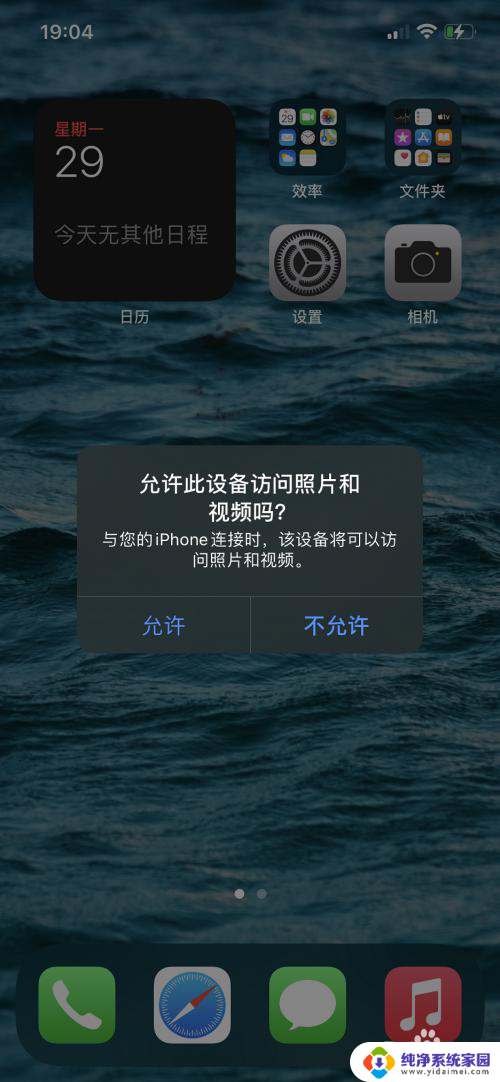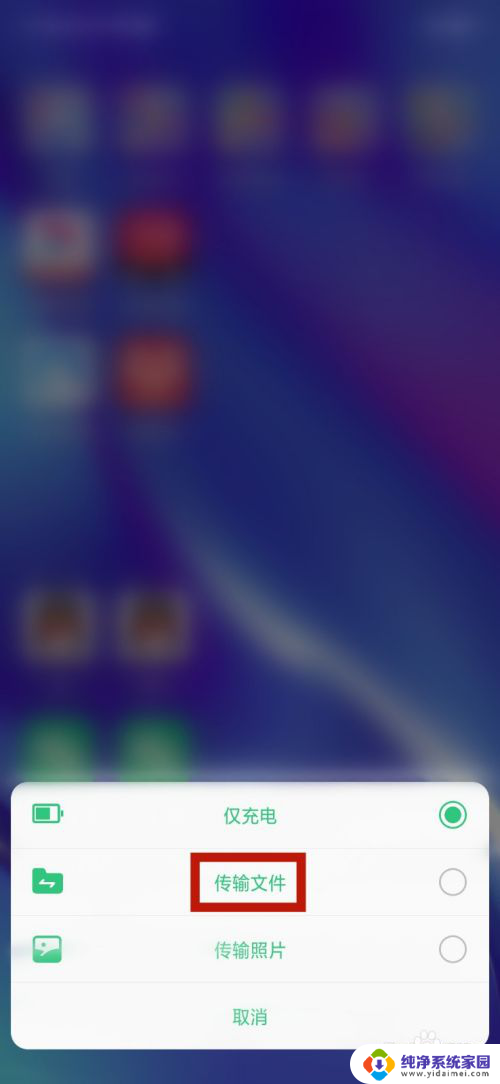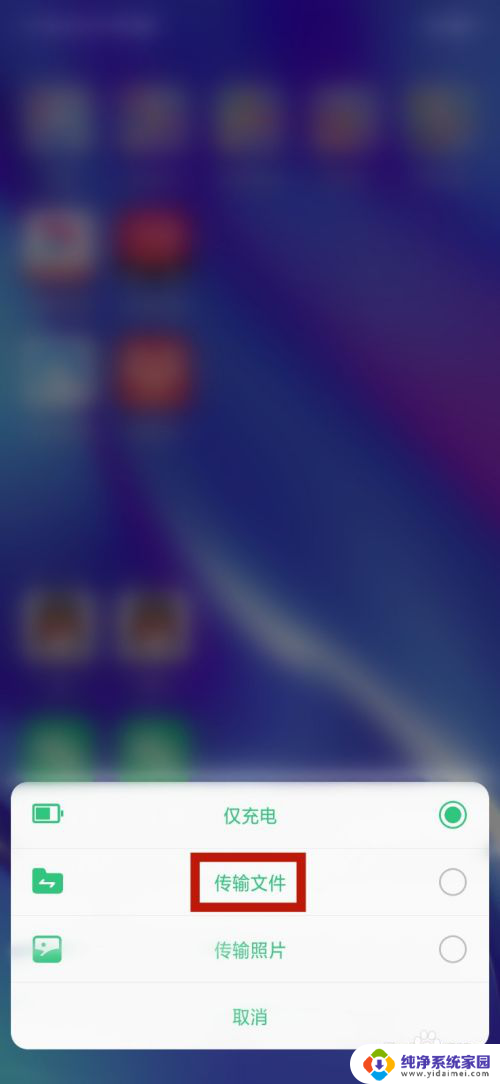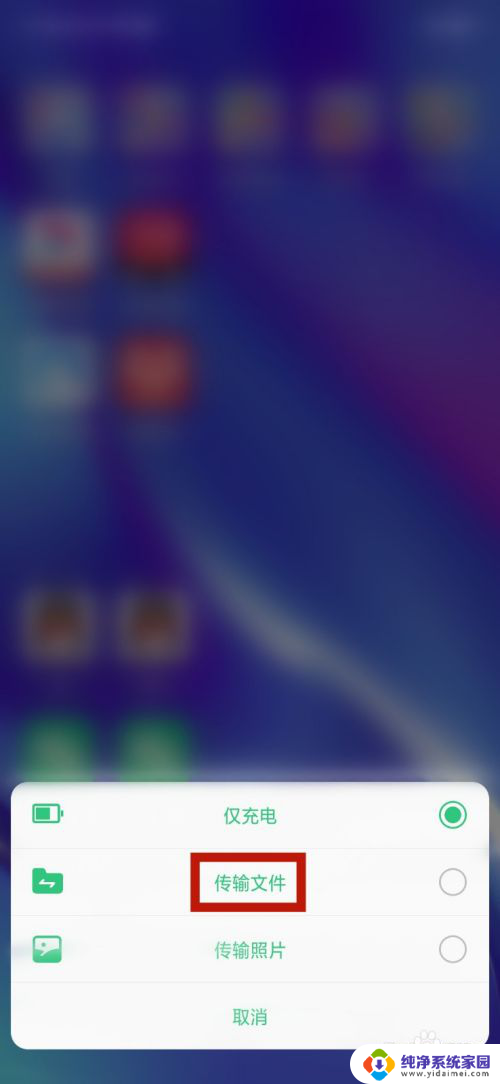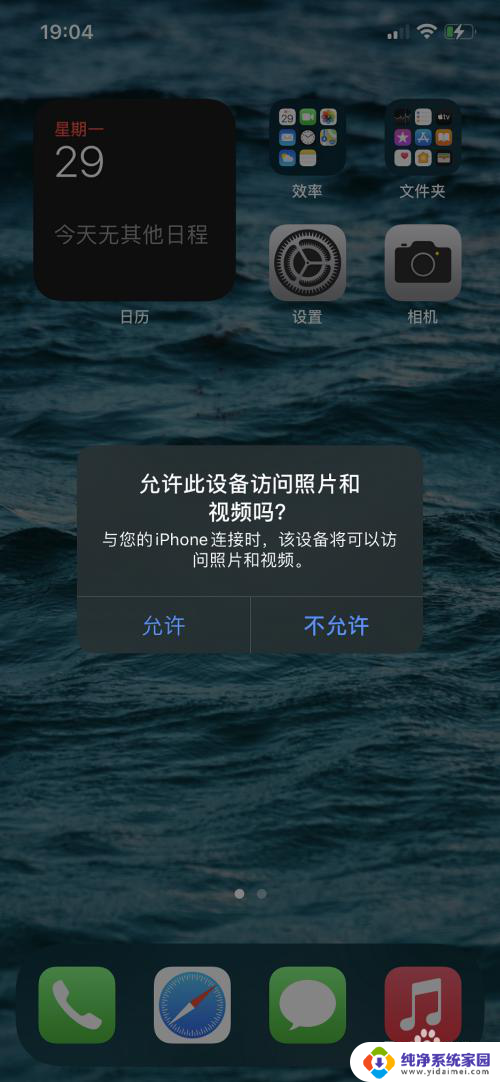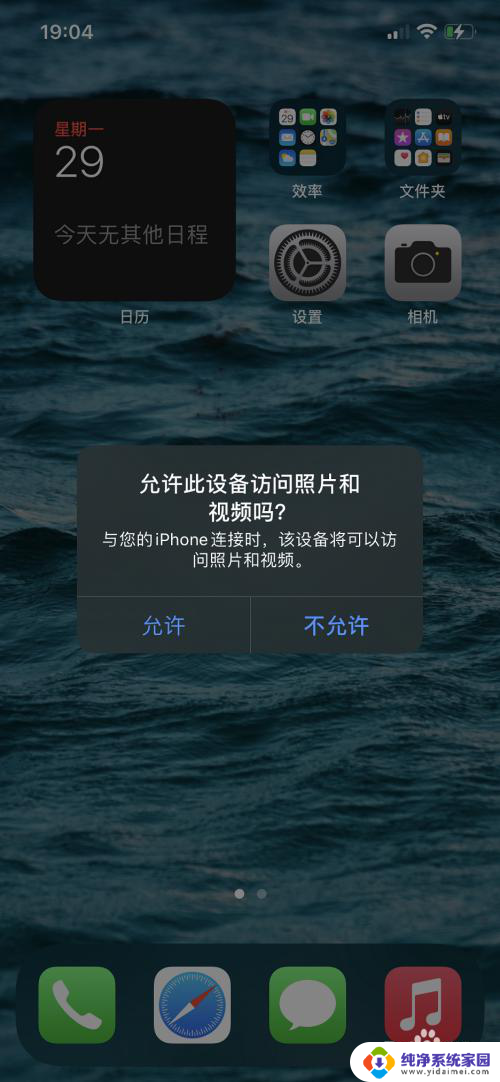数据线把电脑文件传到手机 手机数据线连接电脑传文件方法
更新时间:2023-09-26 17:42:47作者:yang
数据线把电脑文件传到手机,随着科技的不断进步,人们的生活方式和工作方式也在发生着翻天覆地的变化,在过去我们传输文件往往需要通过繁琐的步骤,如使用U盘或者通过电子邮件等方式。随着数据线的出现,电脑文件传输到手机变得更加简便和快捷。通过连接数据线,我们可以轻松地将电脑中的各类文件传输到手机上,不再需要依赖繁杂的操作和额外的设备。手机数据线连接电脑传文件方法的出现,为我们的生活带来了更多便利,让我们能够更加高效地管理和利用我们的文件资源。
方法如下:
1.首先使用数据线连接自己的手机和电脑,连接成功后在手机跳出的显示中点击【传输文件】;
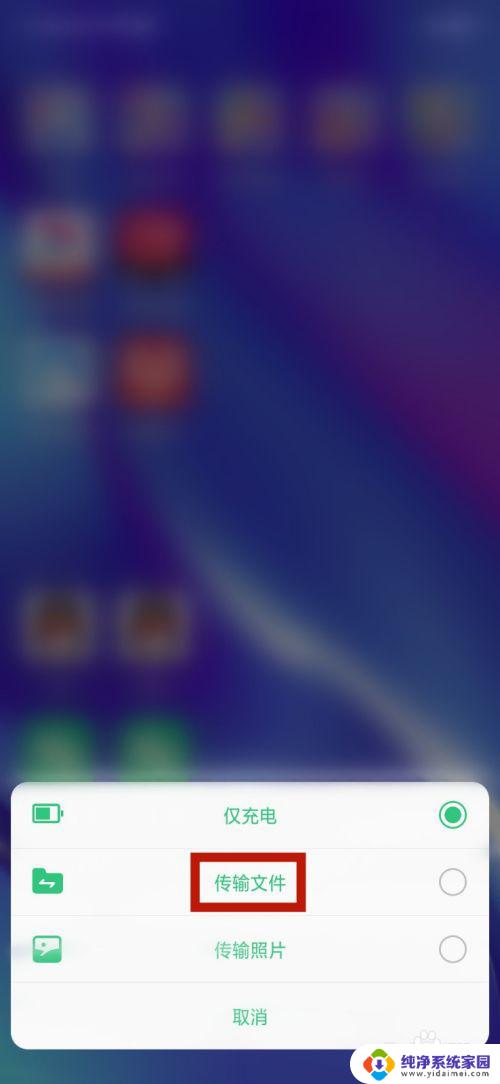
2.打开我们的电脑桌面上的【此电脑】,打开【此电脑】即可看到我们手机命名的驱动器。这里显示的是【OPPO R17】;

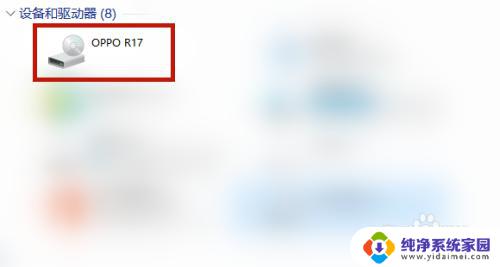
3.打开【OPPO R17】驱动器,即可发现里面的【内部共享存储空间】并且打开;
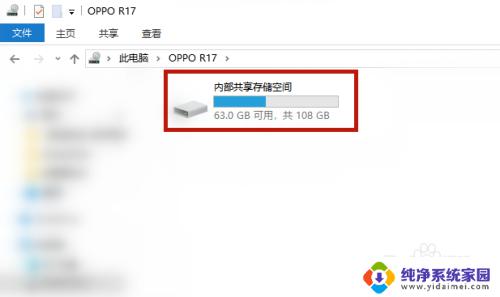
4.最后想要传输文件,按住桌面的文件拖拉至【OPPO R17】驱动器,即可成功传输文件了。
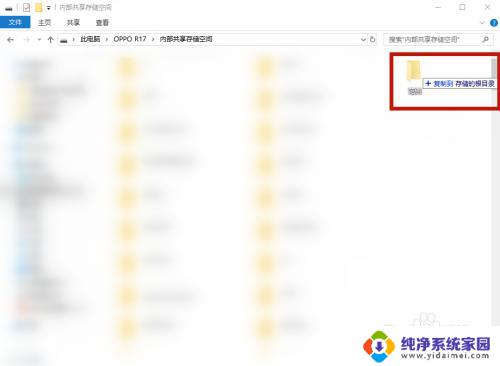
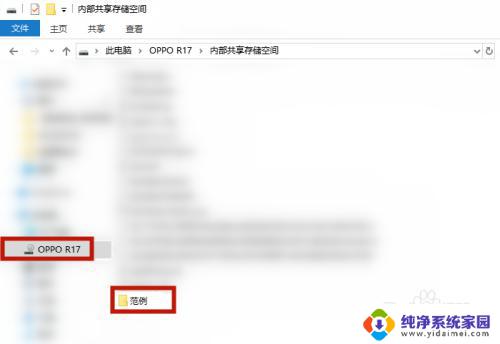
以上就是关于如何通过数据线将电脑文件传输到手机的全部内容,如果您遇到了类似的问题,可以按照小编提供的方法进行解决。